提問者:東方箏兒 | 瀏覽 次 | 提問時間:2019-03-26 | 回答數量:1
在電源和睡眠中,將屏幕和睡眠調成“從不”。也沒有用,無操作一分鍾後就會自動進入睡眠……
小綿羊詐屍了
回答數:200 | 被采納數:13
 操作步驟1.在開始運行中輸入“regedit.exe”命令,打開“注冊表編輯器”
操作步驟1.在開始運行中輸入“regedit.exe”命令,打開“注冊表編輯器”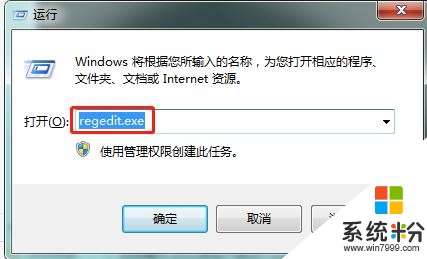 2.在注冊表中找到“HKEY_LOCAL_MACHINE\SYSTEM\CurrentControlSet\Control\Power\PowerSettings\238C9FA8-0AAD-41ED-83F4-97BE242C8F20\7bc4a2f9-d8fc-4469-b07b-33eb785aaca0”
2.在注冊表中找到“HKEY_LOCAL_MACHINE\SYSTEM\CurrentControlSet\Control\Power\PowerSettings\238C9FA8-0AAD-41ED-83F4-97BE242C8F20\7bc4a2f9-d8fc-4469-b07b-33eb785aaca0”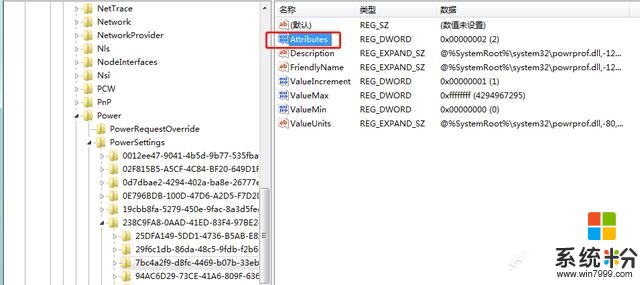 3.雙擊“Attributes”,並在彈出窗口,將數值修改成為“2”
3.雙擊“Attributes”,並在彈出窗口,將數值修改成為“2”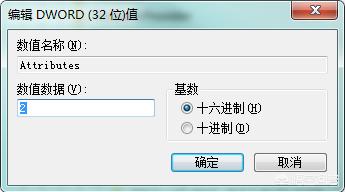 4.在控製麵板中,進入電池的高級選項;在睡眠選項中會出現“無人參與係統睡眠超時”選項,將時間更改為你需要的時間即可。
4.在控製麵板中,進入電池的高級選項;在睡眠選項中會出現“無人參與係統睡眠超時”選項,將時間更改為你需要的時間即可。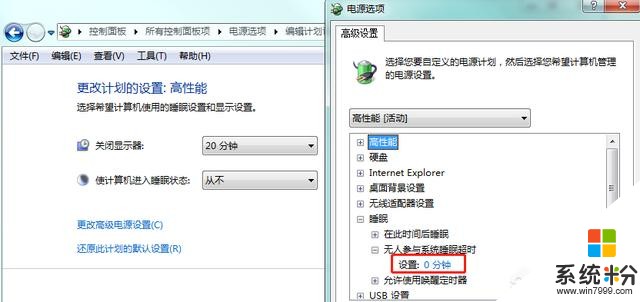 關於Windows10快速進入自動睡眠,還有那些更好的解決辦法?歡迎大家留言討論,喜歡的點點關注。
關於Windows10快速進入自動睡眠,還有那些更好的解決辦法?歡迎大家留言討論,喜歡的點點關注。